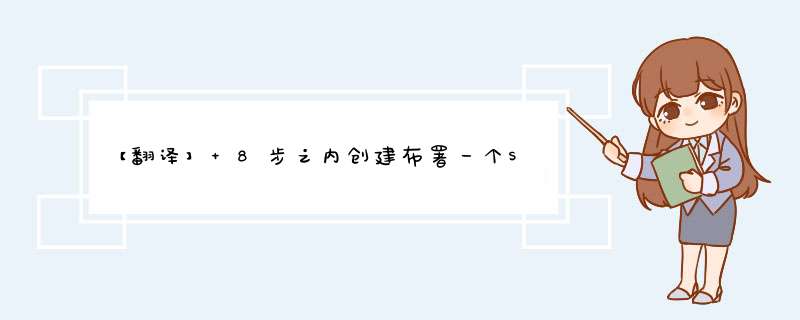
原文链接:Live Framework – creating a Silverlight Mesh-enabled web application in 8 steps
译文:
最近在Los Angeles 的PDC大会,看到了Mesh-enabled web applications 所做的开发,我迫不及待
使用手头的 token 去做些东西(应用).
首先,如果你还未注册 live Mesh 帐号的话,在这里进行注册: http://www.mesh.com/. 这是个公共
的beta 版,您可以使用不同的客户端应用和live Desktop去同步或共享数据.
在本文中,我讨论了在受限访问情况下的live Framework CTP 开发。
为了创建你的第一个 Mesh-enabled 项目,你需要安装 live Framework Tools CTP. 当你获得token
之后,才可以下载它.
Silverlight Mesh-enabled web application
1. 开始创建一个“Silverlight Mesh-enabled Web Application”类型的项目,如下.
2. Visual Studio 模版会为当前应用程序类型自动生成两个项目:
一个 Mesh host 项目,它实际上是一个 Mesh 应用 (在VS中以.meshproj 为扩展名)
一个 Silverlight 项目,在这个Mesh app中,它用于生成 XAP 文件.
这里开发者的体验依旧不流畅: 为了调试这个项目,您要打包成 zip 文件并上传到云中 (手工). 但VS
可以将XAP文件无缝(自动)上传,并进行远程调试。下面我们来看一下相关步骤.
发布项目用于调试
3. 在Developer portal网站上(https://lx.azure.microsoft.com/Cloud/Provisioning/Templates.aspx),
创建一个项目,这里选择“Mesh-enabled Web application”:
4. 创建了项目后,保留(不关闭)“project details ”页面,一会您要到该页上传 package并进
一步获得 Application 链接.
5. 回到Visual Studio,编译该项目,并生成一个以您的项目命名的 .zip 文件. 该 zip 文件包括
host项目文件(.meshproj)以及silverlight项目中的 .xap 文件).
在项目目录 > Bin > DeBUG 目录下检查刚创建的.zip 文件. 一个窍门就是在VS中右击相应的项目
文件并在d出菜单中选择“Open Folder in windows Explorer”即可.
6. 返回到Developer portal 上的project detail 页面. 点击“Upload Package”上传您的.zip文
件. 这将会发布该 Mesh-enabled web application 并使其在 live Mesh 中生效.
一旦该包被上传,您就可以在LIE Mesh上点击“Test Now”来运行这个应用了. 然而这里我们不
这样做.
7. 通过Visual Studio上传 .xap 文件.
回到Visual Studio,按F5 调试,Visual Studio会启动“Mesh publishing tool”. 注: 我不太清
楚是否VS真的去调用Mesh Publishing tool,因为这只是给个名字而已.
d出现窗口要求我们上传该 .zip 文件到 portal (在第六步已做过). 拷贝粘贴“Application Self-link”
(可在该项目的属性页中获取).
该XAP 文件将被发布到 Mesh 上。一旦这些步骤完成之后,您的应用就可以在游览器中启动了.
您可能被要求再次登陆.
@H_403_207@
8. 测试运行您的应用并调试. 在 live Desktop中启动当前应用,我在构造方法上设置了一个断点(
breakpoint),我的断点在Mesh上被命中!
Visual Studio的断点:
每次您调试该应用时,当前进程都会上传最新的.xap 文件到 Mesh 上。这是个好东东,因为它意味
着在线时原本要执行的那些步骤(上面所说的步骤),Visual Studio 帮您在调试时完成了这些上传和
发布新.xap 文件的工作.
注:本文中我们发布的地址在developer.mesh-ctp.com,而不是当前的 live Mesh in beta.
本文未使用任何live Framework APIs 或访问任何资源. 我会在另一篇文章中介绍在 Mesh 中保存
信息以及离线和在线体验.
如果您想了解更多的关于 live Framework的信息,这有几个sessions 值得去看一下:
http://www.microsoftpdc.com/
了解liveMesh的一些链接(译者注):
闲谈LiveMesh 同步你的生活
LiveMesh 微软的云计算
LiveMesh使用帮助链接
好了,今天的内容就先到这里了。
原文链接:http://www.cnblogs.com/daizhj/archive/2008/12/09/1351020.html
作者: daizhj,代震军
Tags: Azure,live mesh,离线,同步,silverlight
网址: http://daizhj.cnblogs.com/
总结以上是内存溢出为你收集整理的【翻译】 8步之内创建布署一个Silverlight Mesh-enabled web应用全部内容,希望文章能够帮你解决【翻译】 8步之内创建布署一个Silverlight Mesh-enabled web应用所遇到的程序开发问题。
如果觉得内存溢出网站内容还不错,欢迎将内存溢出网站推荐给程序员好友。
欢迎分享,转载请注明来源:内存溢出

 微信扫一扫
微信扫一扫
 支付宝扫一扫
支付宝扫一扫
评论列表(0条)